홈페이지 환경
AWS 라이트세일 wordpress 설치용 버전으로 뚝딱 만듬
리눅스 환경은 데비안, 비트나비 버전이다.
letsencrypt 적용 오류
라이트세일로 홈페이지 작업을 한두번 한것도 아니고 몇번의 작업을 해서 이제 발가락으로도 초기 워드프레스 설정이 가능하겠다고 생각했는데 뜻밖의 복병을 만났다.
그것은 바로 SSL 인증서 오류..
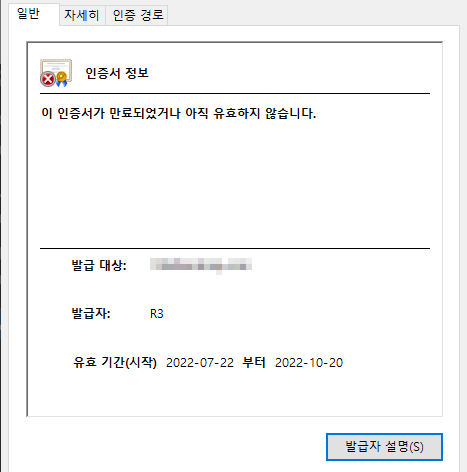
인증서를 새로 발급받아 기존에 하던대로 진행했는데 죽어도 갱신이 안되더라. 어찌저찌 해결은 했는데 아직도 아리송하다. 이것 때문에 새로 만든 홈페이지 로드 밸런서 사용할뻔 했다. 그까이꺼 방문자 몇명되지도 않을거 같은데
해결방법은 아래 링크로 대신한다.
Tutorial: Using Let’s Encrypt SSL certificates with your WordPress instance in Amazon Lightsail | Lightsail Documentation
Important The steps outlined in this tutorial show you how to implement an SSL/TLS certificate using a manual process. However, Bitnami offers a more automated process that uses the Bitnami HTTPS configuration (bncert) tool that is typically pre-installed
lightsail.aws.amazon.com
위 링크 내용 축약
1. 인스턴스 패키지 업데이트
sudo apt-get update2. 특정 패키지 설치
sudo apt-get install software-properties-common3. 새 저장공간 포함하도록 apt 업데이트
sudo apt-get update -y4. certbot 설치
sudo apt-get install certbot -y5. 와일드카드 인증서 요청
DOMAIN=domaindomain에는 본인 도메인 입력(예 : example.com)
WILDCARD=*.$DOMAIN확인
echo $DOMAIN && echo $WILDCARD
6. 설치
sudo certbot -d $DOMAIN -d $WILDCARD --manual --preferred-challenges dns certonly설치 중 단일 또는 여러 TXT 레코드를 AWS에 등록, 보통 2개의 TXT를 등록한다.
https://mxtoolbox.com/TXTLookup.aspx TXT레코드가 잘 전파되었는지 확인
잘 전파되었다면 터미널에서 엔터를 눌러 등록한다.
7. 아파치 서비스 중지
sudo /opt/bitnami/ctlscript.sh stop
8. 백업
sudo mv /opt/bitnami/apache2/conf/bitnami/certs/server.crt /opt/bitnami/apache2/conf/bitnami/certs/server.crt.oldsudo mv /opt/bitnami/apache2/conf/bitnami/certs/server.key /opt/bitnami/apache2/conf/bitnami/certs/server.key.old9. 링크생성
sudo ln -sf /etc/letsencrypt/live/$DOMAIN/privkey.pem /opt/bitnami/apache2/conf/bitnami/certs/server.keysudo ln -sf /etc/letsencrypt/live/$DOMAIN/fullchain.pem /opt/bitnami/apache2/conf/bitnami/certs/server.crt10. 아파치 서비스 시작
sudo /opt/bitnami/ctlscript.sh start11. 마지막 워드프레스 설정을 위한 권한 부여
sudo chmod 666 /opt/bitnami/wordpress/wp-config.php && sudo chmod 666 /opt/bitnami/apache/conf/vhosts/htaccess/wordpress-htaccess.conf12. 워드프레스 관리자 페이지로 가서
Really Simple SSL 플러그인 설치 및 설정. 끝.
'워드프레스' 카테고리의 다른 글
| 워드프레스 이메일 등록하는 방법 (1) | 2022.08.30 |
|---|---|
| 워드프레스 폰트 변경하는 법 (0) | 2022.07.22 |
| 워드프레스 - 파이썬 자동 포스팅하는 첫단계 (3) | 2022.01.09 |
| AWS 워드프레스 SSL 갱신 (0) | 2021.11.16 |
| 워드프레스 무료테마 vs 유료테마 속도 차이는? (0) | 2021.10.02 |
| 수익을 생각한다면 티스토리 버리고 워드프레스 써야 하는 이유 (0) | 2021.09.30 |
| 워드프레스 유로테마 라이선스 확인하는 곳 (0) | 2021.09.30 |
| 아바다 스킨을 사용한다면 라이브러리를 활용하라 (0) | 2021.06.19 |



댓글